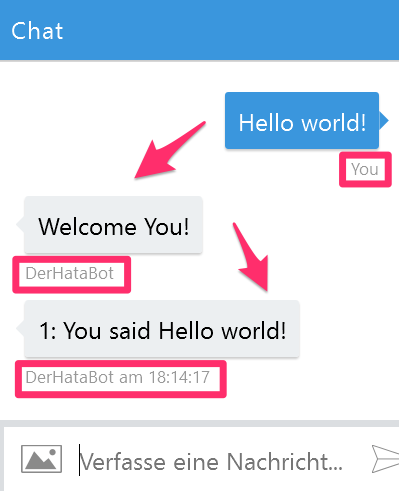Ein Bot unterstützt Benutzer einfach in einer Konversation oder einem Gespräch auf natürliche Art und Weise und liefert Informationen und/oder erledigt Aufgaben im Hintergrund. Wer hat nicht schon mit den kleinen intelligenten Helfern zu tun gehabt? (Ro)Bots sind in aller Munde und Microsoft bietet mit dem neuen Azure Bot Service (Preview) und dem Microsoft Bot Framework (Preview) die Möglichkeit eigene Bots zu entwickeln. So können Bots dann von verschiedenen Kanälen (z.B. in Teams, Skype, Slack, Facebook, uvm.) genutzt werden. Kurz: Azure bietet also eine Basis um Bot Dienste ohne eigene Server (=serverless) zu betreiben, die von Office 365 Diensten und anderen Lösungen verwendet werden können.
HINWEIS: Anpassungen und Erweiterungen des Azure Bot Service um eigene Bot Intelligenz erfolgt über den „Bot Builder“ im Azure Bot Service und mit dem Microsoft Bot Framework (Preview). Der „Bot Builder“ ermöglich das Codieren mittels C# oder NodeJS und bietet noch weitere Möglichkeiten der Konfiguration und Veröffentlichen des Bots im Bot Directory, uvm.
Schauen wir uns also mal an, wie man so ein eigenes Bot Service in Azure erstellen kann…
1. Ein eigenes Azure Bot Service „serverless“ erstellen
Im Azure Marketplace einfach das Bot Service suchen und anklicken. Dazu im Azure Portal auf das „+“ klicken um den Azure Marketplace zu öffnen und dort findet man das „Bot Service (Preview)“ in der Kategorie „Intelligence + analytics“.
Alternativ kann man einfach den Begriff „Bot“ in der Azure Marketplace Suchfeld eingeben…
Sobald man ein Bot Service erstellen will wird man zunächst nach ein paar Eckdaten gefragt.
Man benötigt einen Namen für das App Service (=in unserem Beispiel verwenden wir „DerHataBot“ als App-Name), weiter muss man angeben, unter welchem Azure Abonnement man das Service zugeordnet haben will (=Abrechnung) und in welcher Ressourcengruppe die benötigten Dienste erstellt werden sollen.
Schließlich kann man dann schon auf „erstellen“ klicken und in wenigen Minuten ist alles fertig. *wow*
Unter den Ressourcengruppen findet man nun das eben erstellte Bot Service mit dem Namen „DerHataBot“ in unserem Fall. Klickt man auf den entsprechenden Eintrag…
…kann man sich die Details ansehen und auch gleich auf das „DerHataBot“ App Service klicken…
… und gelangt damit zum noch leeren Dashboard des eben erstellten Azure Bot Service, wo man die nächsten Konfigurationsschritte für die Erstellung findet.
2. Registrieren des eigenen Azure Bot Service
Als erstes muss man seinen Bot Service mit dem Bot Framework registrieren indem man eine App-ID und das entsprechende Passwort generieren lässt und einträgt (=so kann der Botdienst sich beim Bot Framework authentifizieren und diesen nutzen). Also einfach auf „Create Microsoft App ID and password“ klicken um eine App ID und das dazugehörige Passwort zu erhalten.
Dies ist einmalig notwendig und die App ID und das Passwort werden im Prozess über das „Application Registration Portal“ angefordert, wie dieser Screenshot zeigt.
Die erhaltene App ID und das Kennwort in die entsprechenden Felder kopieren…
Es erscheinen nun weitere Optionen, die man wählen kann.
3. Auswählen der Optionen für Bot Programmiersprache und Vorlage
Da wäre mal die Programmiersprache, die man verwenden will um eine entsprechende Bot Intelligenz entwicklen zu können…
HINWEIS: Aktuell ist dies .Net C# und Node.js, wobei man bereits an weitere Programmiersprachen arbeitet, wie der Dialog informiert.
Als nächstes kann man aus entsprechenden Bot Vorlage auswählen, mit der man starten will.
HINWEIS: Wir werden über die verschiedenen Spezialitäten dieser Bot Vorlagen in einem eigenen Blog Beitrag mal berichten, aktuell wollen wir an dieser Stelle unser Szenario „Erstellen eines eigenen Azure Bot Service“ nicht zu sehr verkomplizieren.
4. Finaler Schritt: Bot erstellen
Nachdem man nun alles konfiguriert hat, kann man auf die Bot Erstellen Schaltfläche klicken und der Bot wird in wenigen Minuten aus der gewählten Vorlage bereitgestellt.
Es meldet sich nun das Dashboard des Bot Services und man kann mit der Anpassung seines Bots beginnen. Dabei stehen in der Menüstruktur verschiedene Optionen bereit – man hat auch einen Development Bereich wo man neben der Programmierung…
…den Bot auch gleich ausprobieren kann.
Somit wäre der erste Bot mal erstellt. Es kann nun ans Programmieren gehen um den Bot um eigene Intelligenz zu erweitern.
Darüber hinaus stehen noch weitere Einstellungen zu Channels und der Veröffentlichungsprozess zur Verfügung mit dem man seinen Bot im öffentlichen Bot Directory zur Verfügung stellen kann.
Wer mehr wissen will, kann sich in der Microsoft Bot Framework Dokumentation informieren und schlau machen. Aktuell steht der ganze Spaß in einer Preview zur Verfügung.
Mehr über die neue Bot Technologie und wie man seinen Bot dann zum Beispiel mit Microsoft Teams verbinden und nutzen kann, erzählen wir demnächst auch hier auf SharePoint.AT, es bleibt also spannend.